IF関数:条件が真の場合と偽の場合で異なる値を返す
IF 関数は Excel で用意されている関数の一つで、引数に指定した論理式が TRUE の場合と FALSE の場合でそれぞれ異なる値を返します。ここでは Excel における IF 関数の使い方について解説します。
※ Excel の対応バージョン : 365 web 2021 2019 2016 2013 2010 2007
(Last modified: )
IF関数の定義
IF 関数は引数に指定した論理式が TRUE の場合と FALSE の場合で異なる値を返します。

1 番目の引数に TRUE か FALSE を返す論理式を指定します。論理式が TRUE だった場合に返す値を 2 番目の引数に指定し、論理式が FALSE だった場合に返す値を 3 番目の引数に指定します。
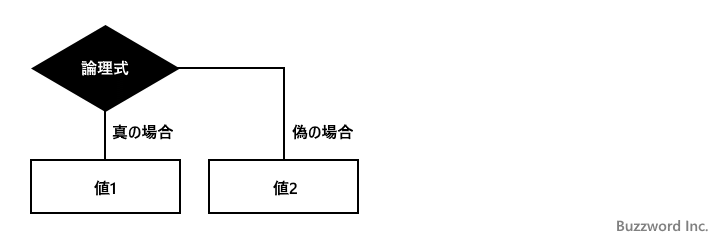
例えば対象のセル(B2)の値が 75 よりも大きい場合は "LEVEL1" 、そうでない場合は "LEVEL2" と値を返すようにするには IF 関数を次のように記述します。
=IF(B2>75,"LEVEL1","LEVEL2") --> LEVEL1
複数のIF関数を組み合わせる
IF 関数では論理式は 1 つしか記述できませんが、 2 番目の引数または 3 番目の引数に値ではなく別の IF 関数を記述することでさらに条件分岐を行わせることができます。
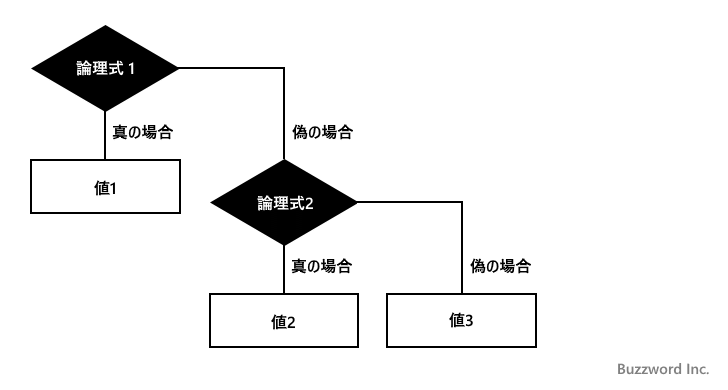
例えば対象のセル(B2)の値が 75 よりも大きい場合は LEVEL1 、そうでない場合にセル(C2)の値が 50 よりも大きい場合は "LEVEL2" 、そうでない場合は "LEVEL3" と値を返すようにするには IF 関数を次のように記述します。
=IF(B2>75,"LEVEL1",IF(C2>50,"LEVEL2","LEVEL3")) --> LEVEL1
上記では最初の論理式が FALSE だった場合に別の IF 関数を記述していますが、 TRUE だった場合のところに IF 関数を記述して別の条件分岐を行わせることもできます。
なお複数の論理式を使って条件分岐を行うには IFS 関数も利用できます。詳しくは「IFS関数:複数の条件を順に調べて真の場合に値を返す」を参照されてください。
IF関数の使い方
それでは実際に IF 関数を使ってみます。 Excel のシートに対象の数値を次のように入力しました。
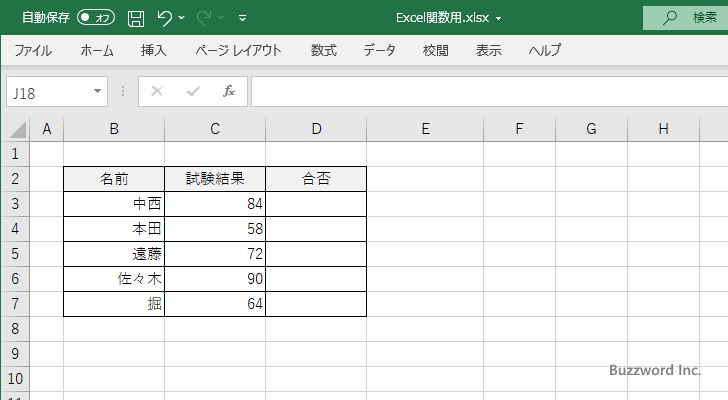
結果を表示する D2 セルを選択し、次のように入力しました。 IF 関数の 1 番目の引数に条件分岐で使用する論理式として C3>80 を記述します。論理式が TRUE だった場合に返す値として 2 番目の引数に "合格" 、 FALSE だった場合に返す値として 3 番目の引数に "不合格" を指定します。
=IF(C3>80,"合格","不合格")
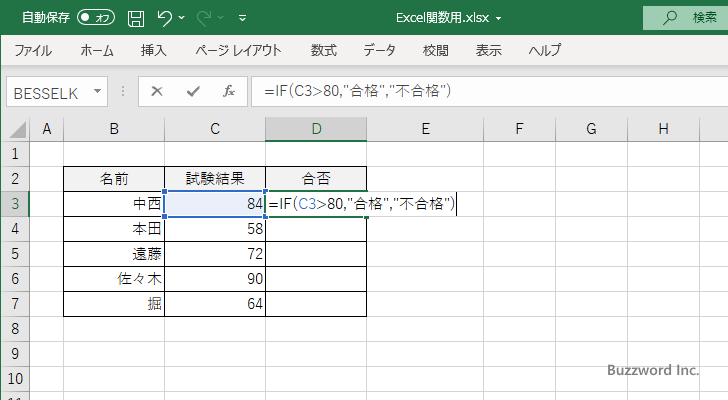
Enter キーを押すと、 D2 セルには次のように表示されます。
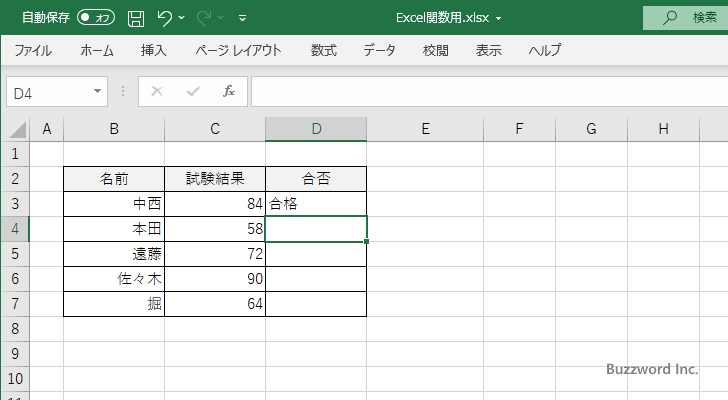
IF 関数は論理式が TRUE だった場合は "合格" を返し、論理式が FALSE だった場合は "不合格" を返します。
同じように D4 セルから D7 セルに対しても同じように IF 関数を入力すると次のように表示されました。
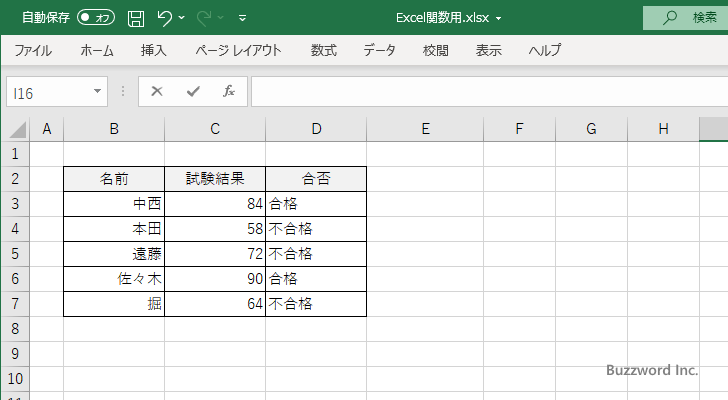
※ 論理式を記述するときに使用する比較演算子については「比較演算子と算術演算子の利用」を参照されてください。
複数のIF関数を組み合わせる
今度は複数の IF 関数を組み合わせてみます。結果を表示する D2 セルを選択し、次のように入力しました。 IF 関数の 1 番目の引数に条件分岐で使用する論理式として C3>80 を記述します。論理式が TRUE だった場合に返す値として 2 番目の引数に "合格" 、 FALSE だった場合に別の IF 関数として IF(C3>60,"再試験","不合格") を指定します。
=IF(C3>80,"合格",IF(C3>60,"再試験","不合格"))
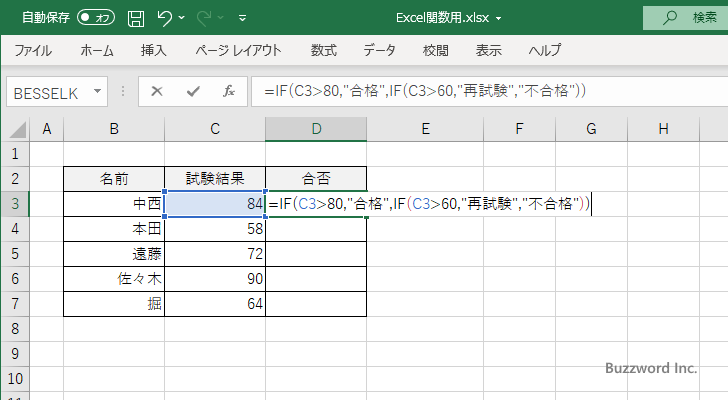
Enter キーを押すと、 D2 セルには次のように表示されます。
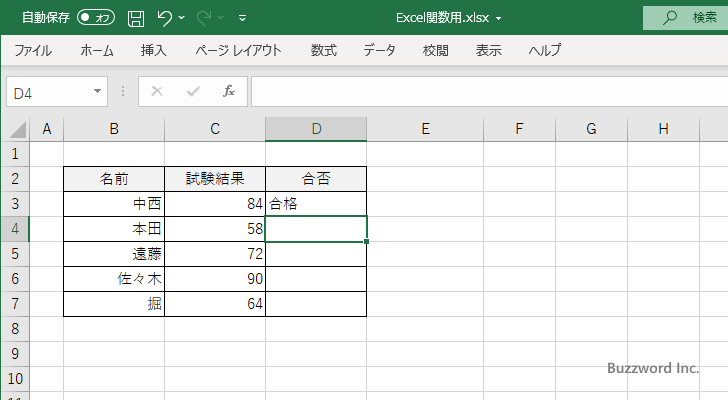
同じように D4 セルから D7 セルに対しても同じように IF 関数を入力すると次のように表示されました。
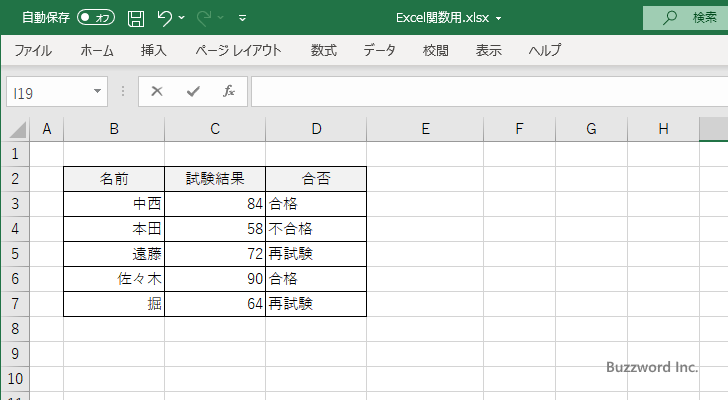
最初の論理式が TRUE だった場合は "合格" を返しますが、最初の論理式が FALSE だった場合は次の IF 関数を使って "再試験" か "不合格" のどちらかを返しています。
IF関数の便利な利用方法
IF 関数の便利な利用方法を下記の記事で紹介しています。
・セルに入力された文字数が条件を満たしているかチェックする(LEN,IF,IFS)
・条件を満たした値だけを結合した文字列を取得する(TEXTJOIN,IF)
・生年月日から現在の年齢(満年齢)を取得する(YEAR,MONTH,DAY,DATE,IF,TODAY)
・住所から都道府県とそれ以外の部分を取得する(COUNTIF,IF,LEFT,RIGHT,LEN,OR)
・条件に一致するデータの中で最大値と最小値を取得する(MAX,MIN,IF,MAXIFS,MINIFS)
-- --
Excel における IF 関数の使い方について解説しました。
( Written by Tatsuo Ikura )

著者 / TATSUO IKURA
プログラミングや開発環境構築の解説サイトを運営しています。